Novidades da versão 3.45.59/518
Liberada a versão E2 Comercial 3.45.59 / 518, disponível em 23 de Novembro de 2020 com algumas melhorias e correções do sistema, dentre as melhorias destacam-se:
- Alterações no sistema referente ao Índices DER/FER, foram adicionados novas tags no arquivo XML, tags adicionadas:

-
Correção referente ao processo de Pedido ligação (Contrato novo), ao solicitar um pedido de ligação para uma UC que foi desligada à pedido, estava gerando 2 processos, sendo um deles Religar Consumidores e outro Boletim Cadastral. Com a correção é gerado somente o Boletim Cadastral.
-
Realizado alteração no tipo de convênio SIACC do banco Caixa Econômica Federal, quando enviado remessa para débito em conta, a Caixa Econômica Federal passará a enviar pelo arquivo de retorno (.ret) no registro F a confirmação do agendamento.
-
Correção no retorno coletor de alta tensão, pois quando importado o arquivo de memória de massa coletado no medidor estava incluindo o primeiro dia da competência seguinte, ajustado para quando importar conter somente da competência coletada.
-
Alteração no Faturamento Horo Sazonal Verde.
Faturamento Horo Sazonal Verde
A partir dessa nova versão foi disponibilizada a opção de realizar o faturamento da demanda máxima referente ao Contrato Horo Sazonal Verde, tanto por leitura ou por quantidade. Conforme cada empresa desejar realizar sua configuração.
Nesta versão deverá ser realizada a seguinte configuração no sistema para atender as tratativas referentes ao faturamento de demanda Horo Sazonal Verde.
⚠️IMPORTANTE⚠️
Realizar esta configuração antes de iniciar o faturamento. Caso o grupo de faturamento já esteja em aberto e realizar esta alteração não esquecer de atualizar o cálculo dados do grupo de faturamento já aberto.
Configuração dos Parâmetros
Para utilização dessa versão foi criado três novos Itens de Faturamento referente as cobranças da demanda máxima conforme Contrato Horo Sazonal Verde, são eles:
- Demanda Máxima;
- Demanda Máxima Reativa;
- Ultrapassagem de Demanda Máxima.
Para configurar os itens você deverá realizar os seguintes procedimentos: - Acessar o sistema E2 Comercial; - Ir em Faturamento> Listas> Faturamento> Itens de fatura> Novo; - Criar três novos itens conforme configurações abaixo:
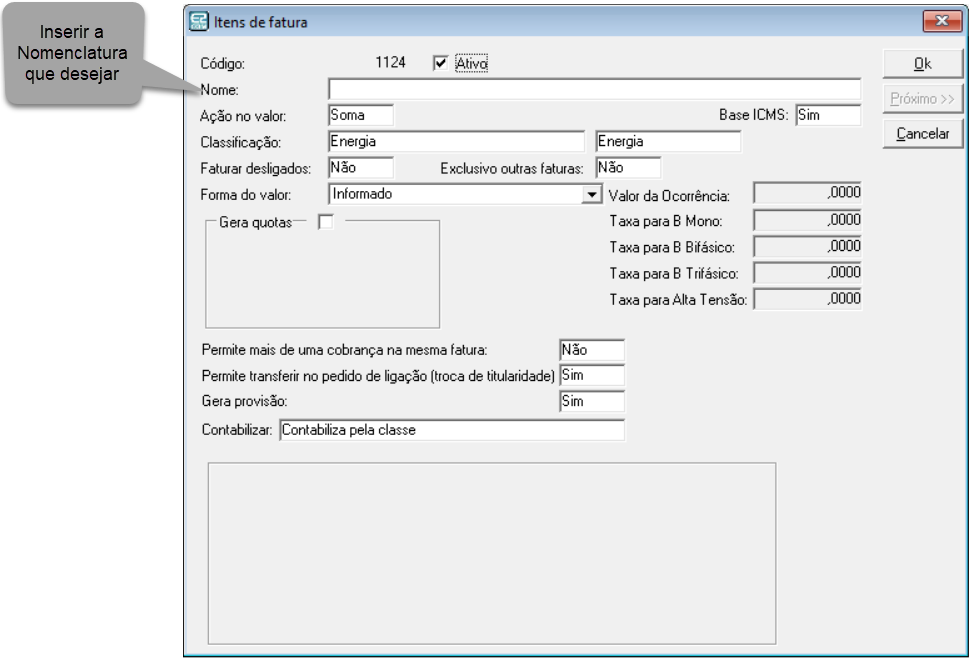
Após criar os Itens deverá configurar os mesmos nos parâmetros do sistema:
- Acessar os parâmetros do sistema E2 Comercial em Arquivos> Configurar> Parâmetros> Itens;
- No quadro Demanda, foi criado o campo Máxima, para configurar o item que será apresentado na fatura como demanda máxima faturada, conforme exemplo abaixo:
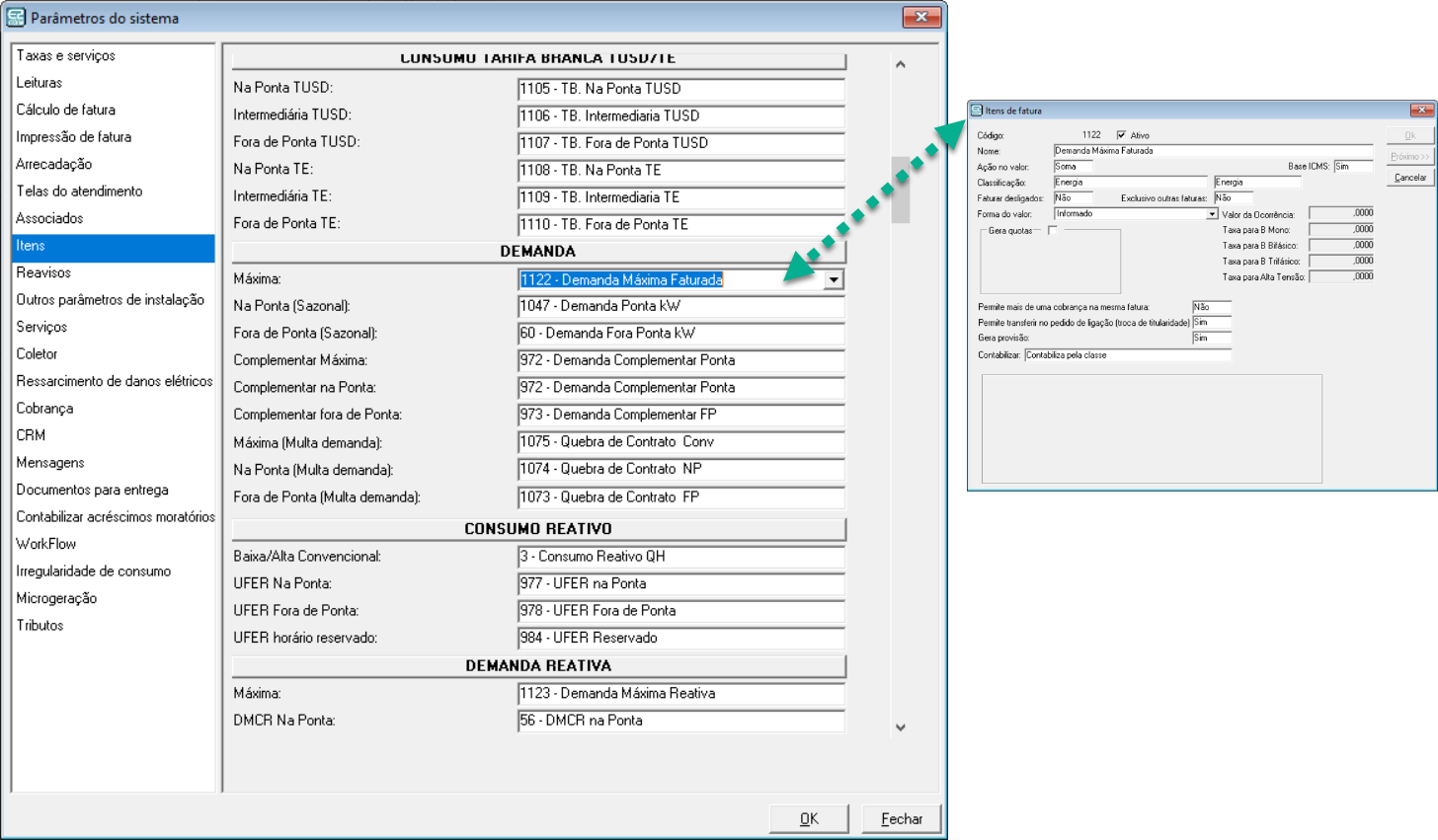
- No quadro Demanda Reativa, foi criado o campo Máxima para configurar o item de demanda máxima reativa que será apresentado na fatura quando gerar cobrança de demanda reativa, conforme exemplo abaixo:
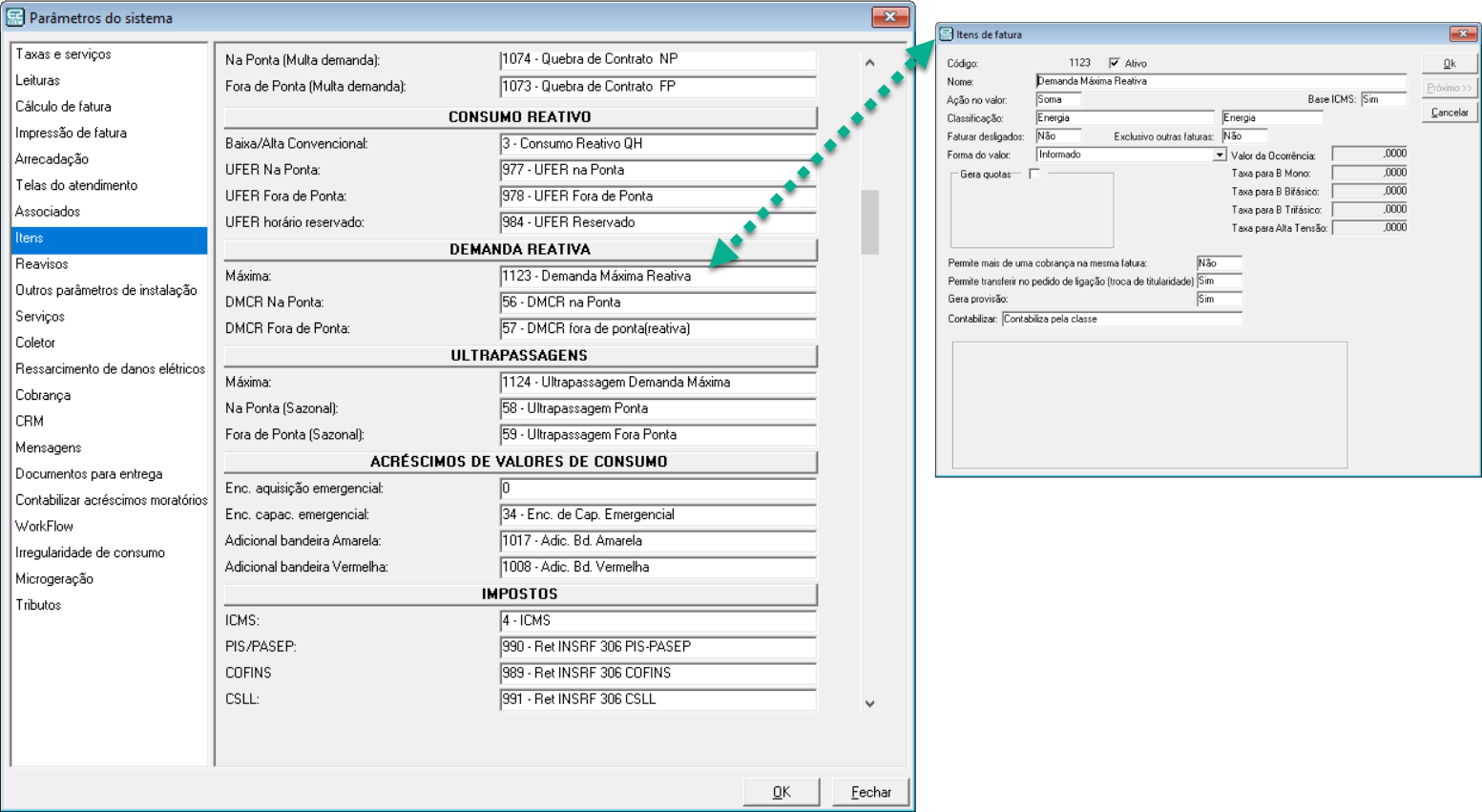
- No quadro Ultrapassagens, foi criado o campo Máxima para configurar o item de demanda máxima de Ultrapassagem que será apresentado na fatura quando gerar cobrança de demanda de ultrapassagem de demanda, conforme exemplo abaixo:
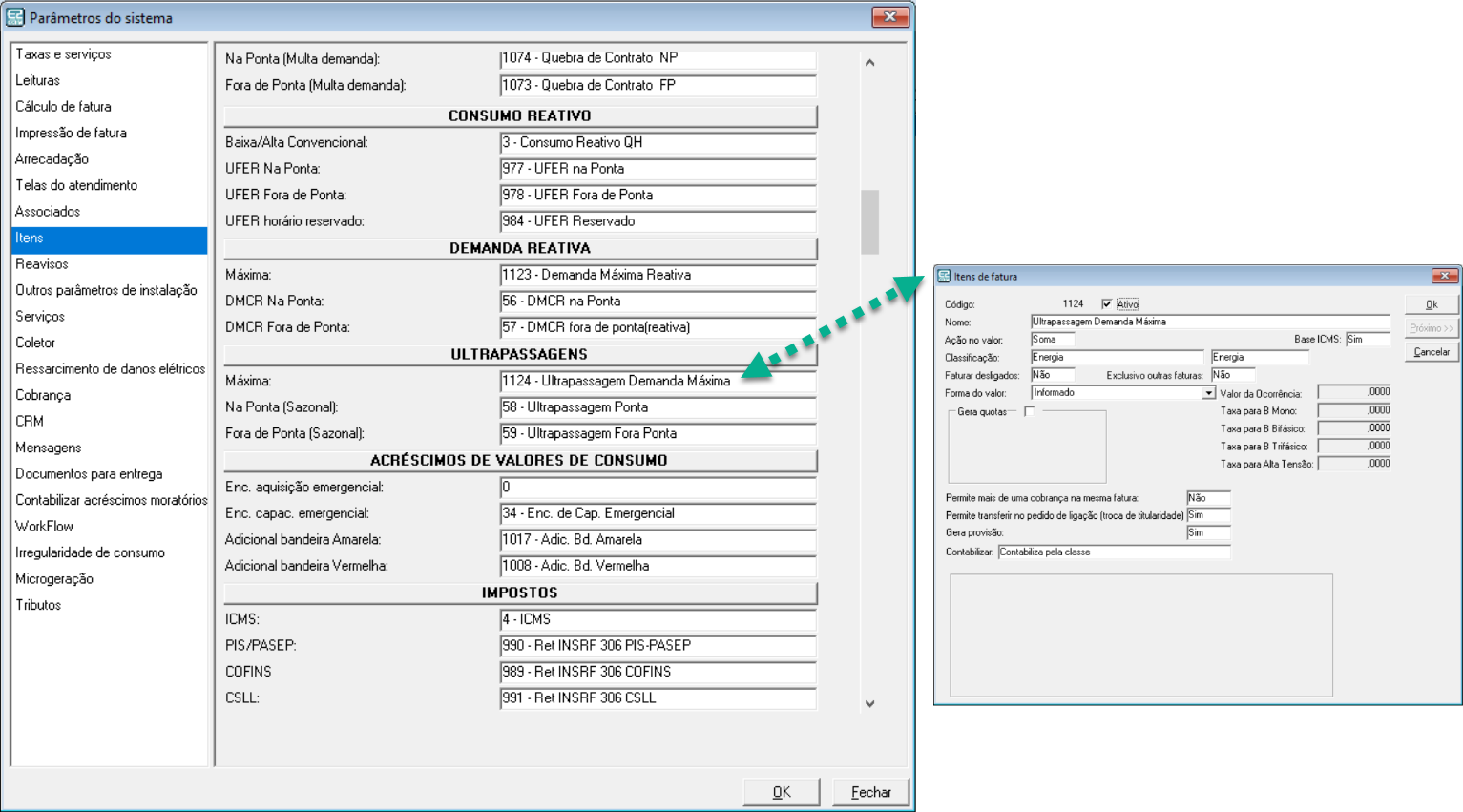
Configuração da Unidade Consumidora (UC)
No cadastro de Unidade consumidora agora você poderá escolher a forma de faturamento da demanda conforme está configurado em seu medidor, por Leitura ou Quantidade. Essa configuração deverá ser realizada da seguinte forma: - Acessar o sistema E2 Comercial; - Módulo Alta Tensão> Unidade Consumidora> Selecionar a UC> Clicar em Editar; - Na aba Sazonal, no quadro Demanda o campo "Leitura em:" pode escolher Quantidade ou Leitura, conforme imagem de exemplo abaixo:
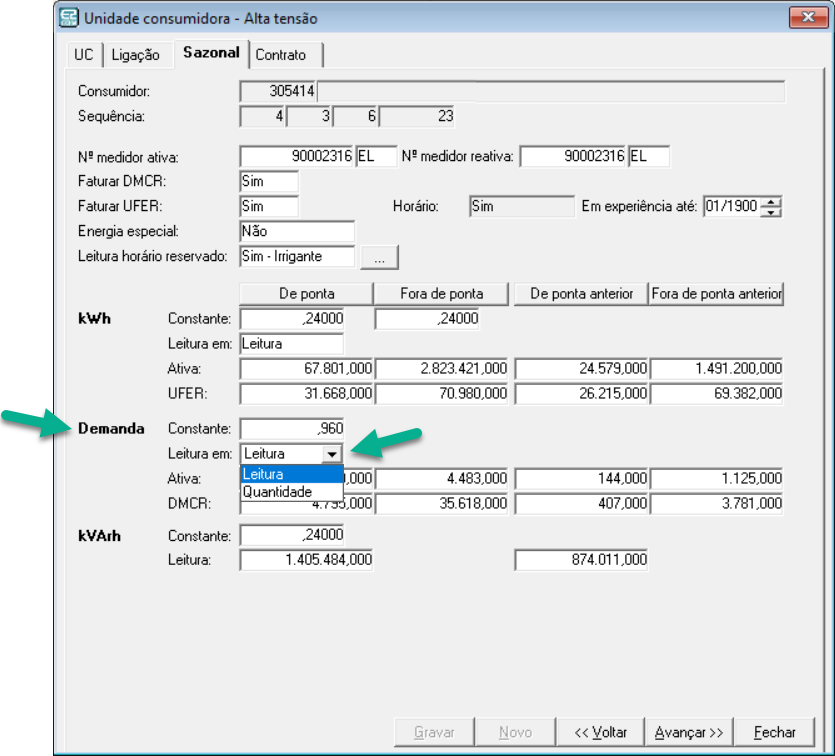
Observação: Caso seja alterado de Quantidade para Leitura, deverão ser ajustadas todas as leituras anteriores antes de importar o arquivo de memória de massa. Isso é uma rotina normal de faturamento, pois sempre que é alterada a forma de faturar os dados anteriores não irão modificar, sendo necessário ajustar essas informações no cadastro da UC para realizar o cálculo correto da fatura.
Após realizar todos os ajustes necessários, antes de importar o retorno coletor, deverá ser atualizado os dados de cálculo, caso o Grupo de faturamento já esteja em aberto em:
- Leitura> Abrir Grupo de Faturamento> Atualizar Cálculos...
Retorno Coletor
Para realizar a importação do arquivo de retorno do coletor deverá realizar o seguinte procedimento: - Acessar o sistema E2 Comercial; - Módulo Alta Tensão> Retorno Coletor> Clicar no botão "Importar arquivo..."; - Na opção Pasta clicar no botão com três pontos no final da linha "..." para localizar o arquivo de memória de massa coletado no medidor; - Selecionar o arquivo listado no campo Escolha os arquivos; - Após clicar no botão "Importar>>".
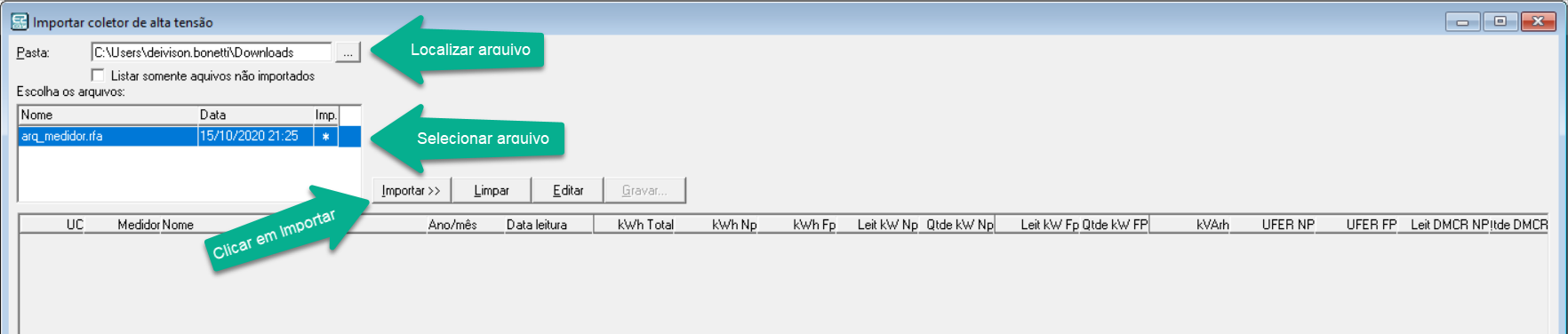
Ao importar o arquivo de memória de massa o sistema irá ler as demandas de todos os canais tanto leitura como quantidade para deixar a informações salvas no sistema, conforme imagem de exemplo abaixo:
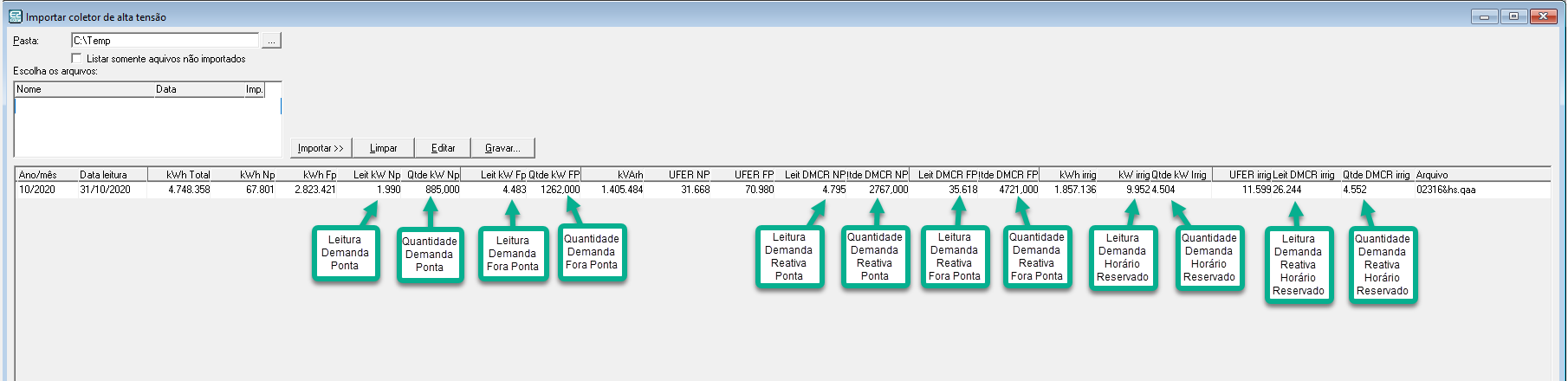
Após realizar a importação, clicar no botão "Gravar...".
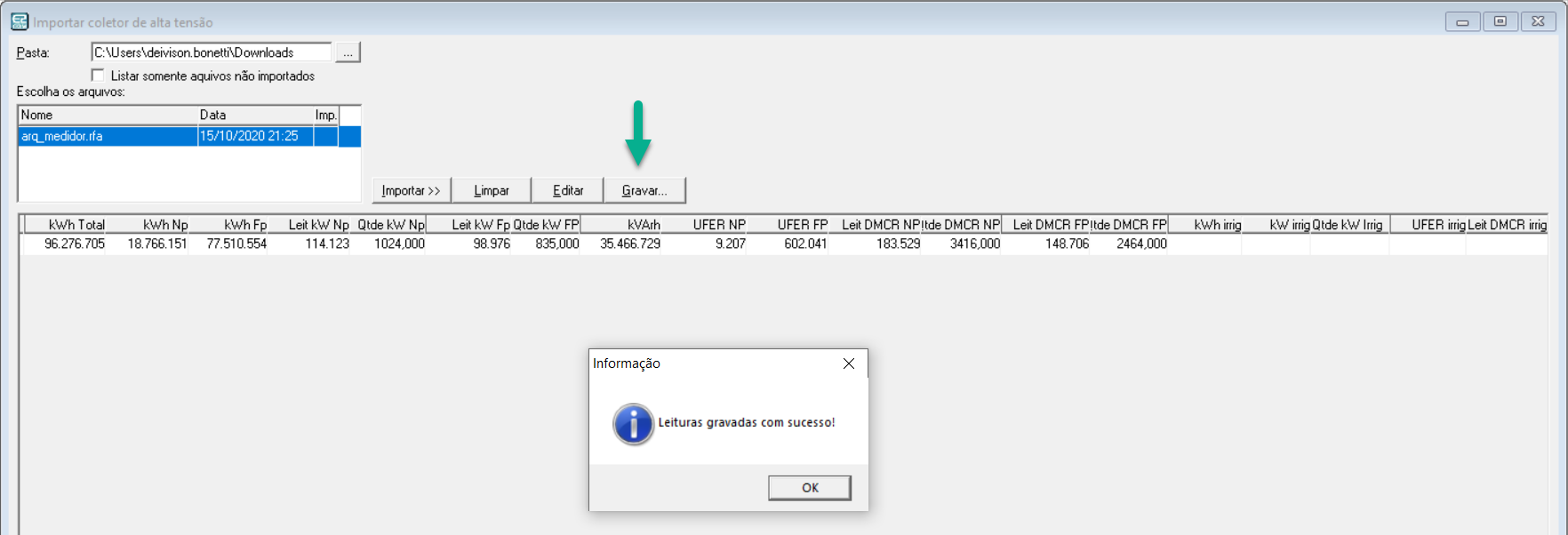
Onde toda a informação das leituras e demandas de cada canal referente ao arquivo de memória de massa do medidor irá ficar gravada na tela de importação para futuras consultas.
Calcular Fatura
Após finalizar a importação do arquivo de memória de massa do medidor deverá ser realizado o cálculo da fatura.
Para realizar o cálculo deverá ser executado o seguinte procedimento: - Acessar o sistema E2 Comercial; - Ir ao módulo Alta Tensão> Retorno coletor; - Informar a competência que deseja faturar; - Selecionar a UC que irá calcular; - Clicar no botão "Calcula fatura...".
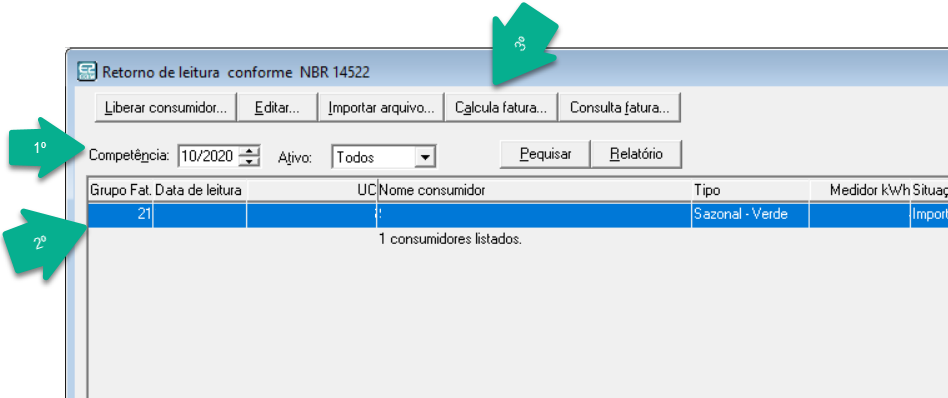
Ao clicar no botão "Calcula Fatura" o sistema irá abrir a tela de lançamento de leitura sazonal com as Leituras ou Quantidades coletadas em cada canal, para que seja realizada a conferência e confirmação dos dados a serem faturados.
Nesse momento serão demonstradas as informações de Leitura ou Quantidade, dependendo da forma que foi configurado a opção de Demanda no cadastro da UC, conforme explicado acima no quadro (Configuração da Unidade Consumidora (UC)).
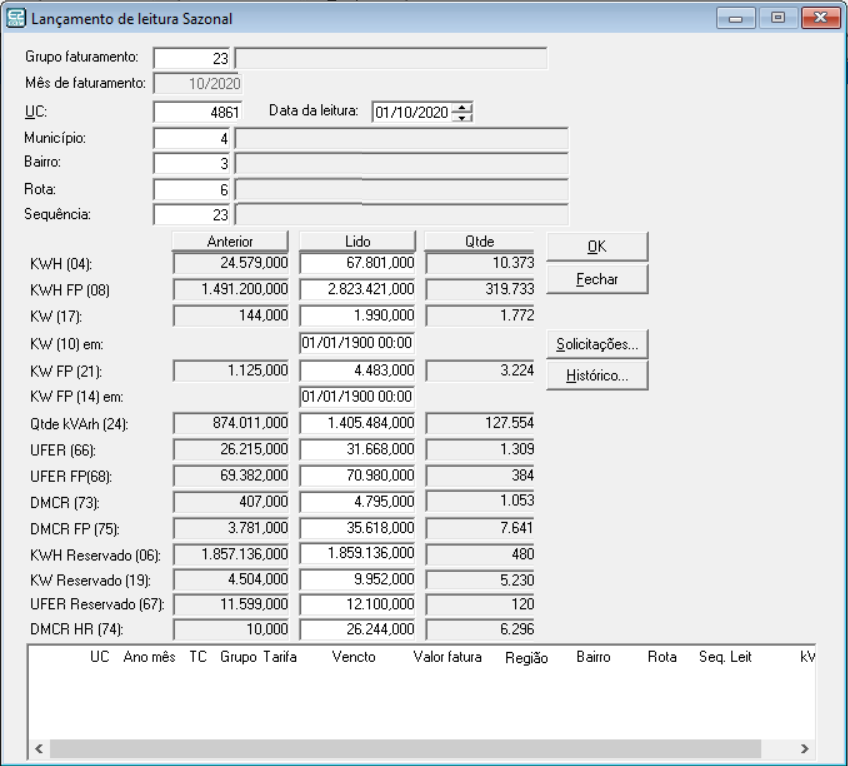
Após realizar a conferência das leituras clicar no Botão "OK" para realizar o lançamento e montar o espelho da fatura para análise. Nesse momento o sistema irá verificar qual foi a Maior Demanda informada nos canais, e utilizar essa Demanda Máxima para faturamento.
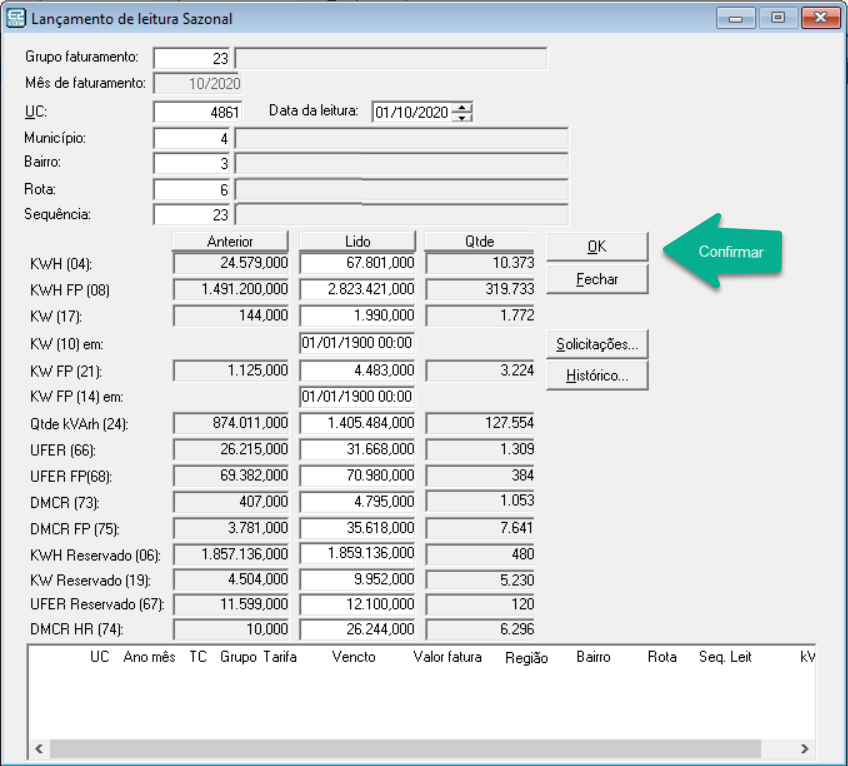
Análise Fatura
Realizado a conferência e lançamento das leituras deverá ser consultada a fatura para conferir os valores faturados e os demais itens que irão compor a fatura. Nesse caso deverá ser realizado o seguinte procedimento: - Ir ao módulo Alta Tensão> Retorno coletor; - Selecionar a UC já calculada; - Clicar no botão "Consulta fatura...".
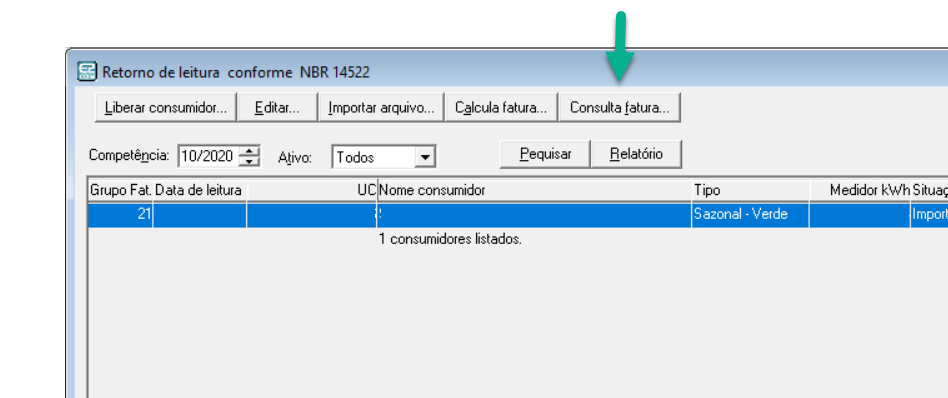
Vai abrir o espelho da fatura para conferência final antes da emissão da mesma.
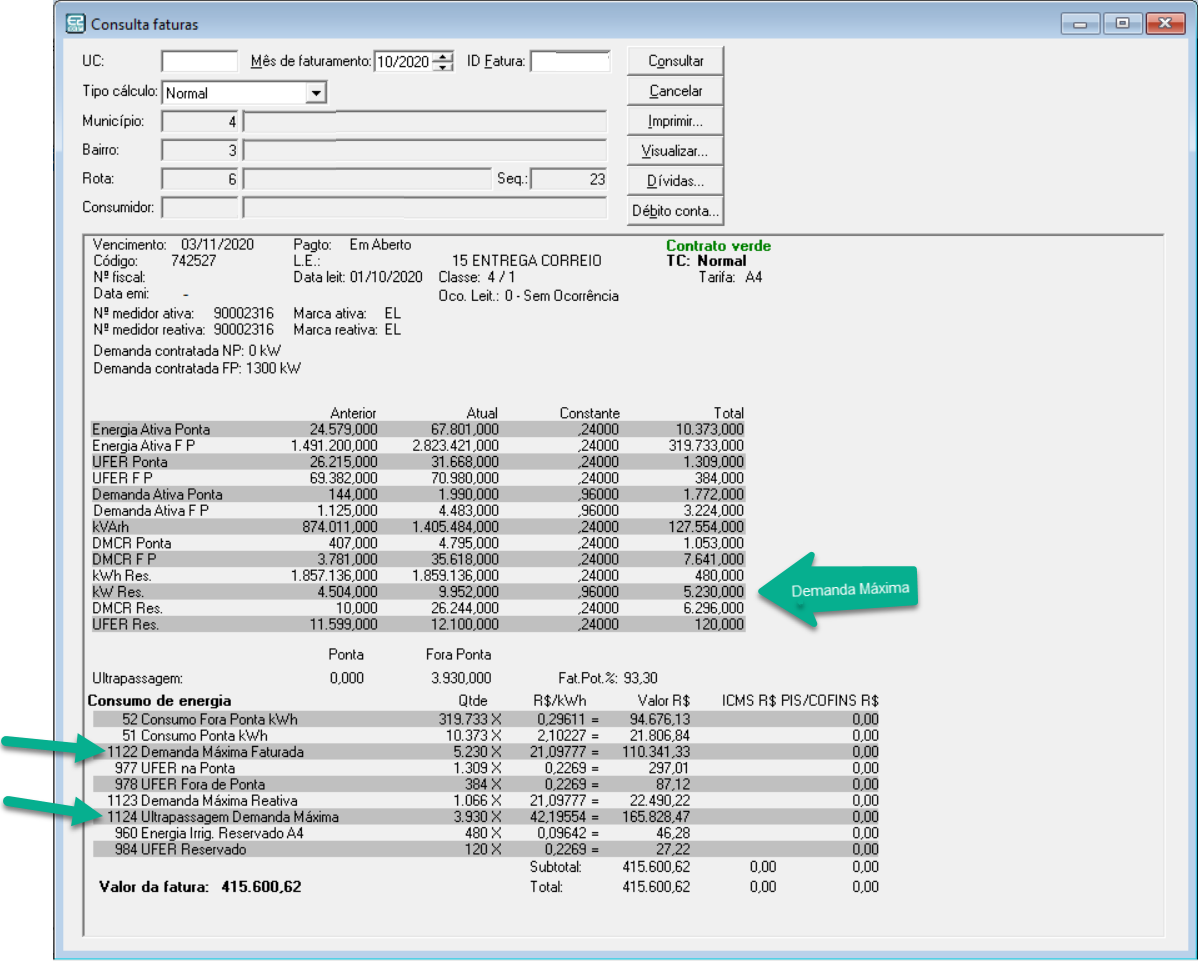
Nesta imagem acima está demonstrando que o sistema faturou a Maior Demanda coletada nos canais. Onde nesse caso também ocorreu faturamento de Ultrapassagem de demanda.
Pois o Contrato de Demanda dessa Unidade Consumidora é de 1300 kW sendo que faturou no canal demanda reservado 5230 kW, onde foi a máxima demanda coletada em comparação com os demais canais.
Sendo assim o sistema considerou a maior demanda de 5230 kW para faturamento do contrato horo sazonal verde, gerando assim uma Ultrapassagem de 3930 kW.
Para efetuar o último download disponível acesse a página de download da Useall aqui.